w10系统u盘读取不出来怎么办 win10 u盘读不出来如何解决
很多人都喜欢将U盘插入电脑来存储文件,一般插入之后就会自动识别并读取数据,可是有很多w10系统用户遇到U盘读取不出来的情况,不知道该怎么办,本文这就给大家讲解一下win10 u盘读不出来的详细解决方法,大家一起来看看吧。
方法一:
在桌面右击“此电脑”,点击“属性”。

在打开的“系统”界面,点击“设备管理器”。
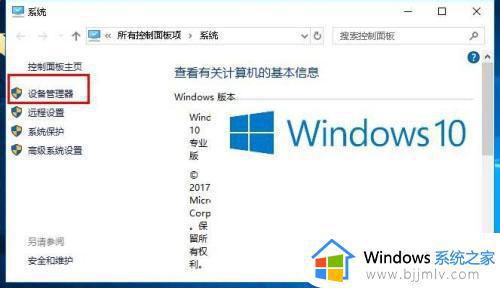
在打开界面,选择“通用串行总线控制器”,右击“USB Root Hub”,选择“卸载设备”。
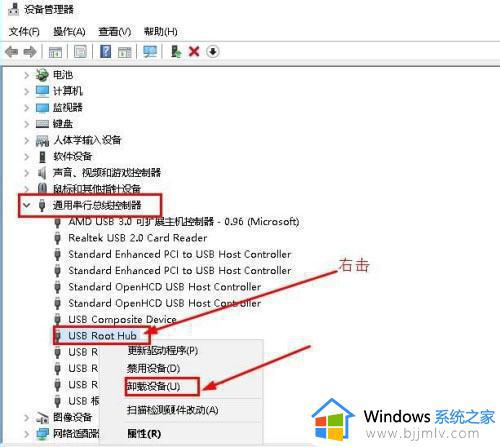
在弹出警告界面,点击“卸载”。
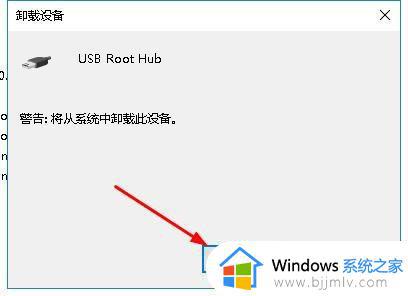
随后,点击页面上方的“操作”,选择“扫描检测硬件改动”。
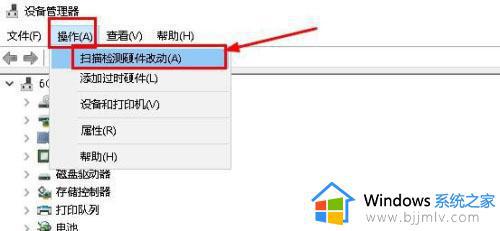
接着电脑会自动扫描进行驱动重装,按步骤安装驱动。
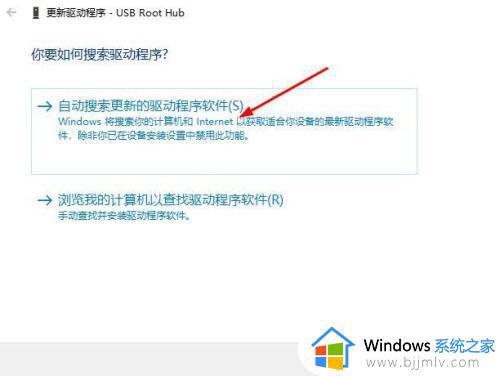
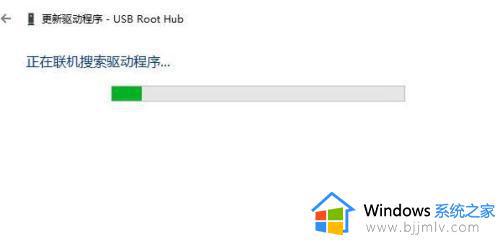
等待安装完成重启电脑即可。
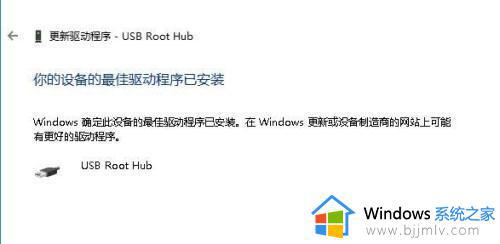
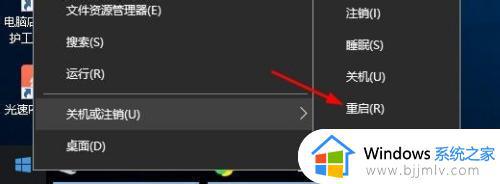
方法二:
1,当手机SD卡或U盘插入电脑中时。如果示“文件或目录损坏且无法读取”的信息时,我们首先需要对手机SD卡或U盘进行目录修复操作。插入待修复的U盘,打开“我的电脑”,找到Sd卡或U盘所在的盘符。
2,打开“运行”窗口(可以直接按“Windows+R”快捷打开),输入“CMD”并点击“确定”按钮以进入命令提符界面。
3,从打开的“命令提示符”窗口中,输“chkdsk i: /f”并按回车键以进行修复操作。 其中 “i:”表示Sd卡或U盘所在的盘符。
4,当修复U盘完成后,就可以再次打开“的电脑”啦,此时会发现U盘容量可以正常显示啦。这表明修复U盘成功!
5,通过以上方法,我们可以修复大部分U或SD卡因“文件或目录损坏且无法读取”的错误。当然,如果以上方法无法解决问题,我们可以尝试将SD卡装回手机中进行数据的备份操作。
6,待SD卡装入手机中后,需要打开手机“USB调试”开关。通用的方法:依次进入“关于手机”界面,连续点击“版本”以打开“开发者选项”界面。并在此界面中进入并打开“USB调试”开关。
7,接下来将手机与电脑进行连接。安装并行第三方手机数据恢复工具,根据软件恢复提示向导操作,即可完成手机SD卡数据的找回操作。
方法三:其实最简单的方法还是使用第三方软件进行修复,比如360、鲁大师等。
以上给大家介绍的就是w10系统u盘读取不出来的详细解决方法,有遇到相同情况的小伙伴们可以学习上述方法步骤来进行解决吧。
w10系统u盘读取不出来怎么办 win10 u盘读不出来如何解决相关教程
- win10读不出u盘完美解决方法 win10系统读不出u盘怎么办
- win10读取不到u盘怎么办 win10电脑u盘读不出如何处理
- win10不读u盘如何解决 win10读取不了u盘的解决方法
- win10移动硬盘读不出来了怎么办 移动硬盘win10不能读取解决方法
- win10外接硬盘读不出来怎么办?win10电脑外接硬盘无法读取如何处理
- win10不读取u盘怎么办 简单解决win10插入u盘没反应
- w10系统输入法切换不出来怎么办 win10输入法切换不出来如何解决
- win10读卡器读不出来sd卡怎么办 win10读卡器插上电脑没显示sd卡解决方法
- u盘取消只读状态设置方法 u盘是只读状态怎么更改
- windows识别不到硬盘怎么办 windows读取不了硬盘如何操作
- win10如何看是否激活成功?怎么看win10是否激活状态
- win10怎么调语言设置 win10语言设置教程
- win10如何开启数据执行保护模式 win10怎么打开数据执行保护功能
- windows10怎么改文件属性 win10如何修改文件属性
- win10网络适配器驱动未检测到怎么办 win10未检测网络适配器的驱动程序处理方法
- win10的快速启动关闭设置方法 win10系统的快速启动怎么关闭
热门推荐
win10系统教程推荐
- 1 windows10怎么改名字 如何更改Windows10用户名
- 2 win10如何扩大c盘容量 win10怎么扩大c盘空间
- 3 windows10怎么改壁纸 更改win10桌面背景的步骤
- 4 win10显示扬声器未接入设备怎么办 win10电脑显示扬声器未接入处理方法
- 5 win10新建文件夹不见了怎么办 win10系统新建文件夹没有处理方法
- 6 windows10怎么不让电脑锁屏 win10系统如何彻底关掉自动锁屏
- 7 win10无线投屏搜索不到电视怎么办 win10无线投屏搜索不到电视如何处理
- 8 win10怎么备份磁盘的所有东西?win10如何备份磁盘文件数据
- 9 win10怎么把麦克风声音调大 win10如何把麦克风音量调大
- 10 win10看硬盘信息怎么查询 win10在哪里看硬盘信息
win10系统推荐